Windows 11 中右下角的時間不見了?別擔心,php小編新一為您提供了解決方案。如果您發現 Windows 11 工作列上的時間消失了,可能是由各種原因造成的。從簡單的設定問題到潛在的技術故障,本文將引導您逐一排除故障,以便在瞬間恢復時間顯示。繼續閱讀以了解是什麼原因導致了這個問題,以及如何透過幾個簡單的步驟輕鬆恢復右下角時間顯示。
1、先右鍵點選windows11下方工作列空白處,選擇【工作列設定】。

2、在工作列設定中找到右側的【taskbar corner overflow】。
3、然後在它上方找到【clock】或【時鐘】選擇開啟即可。
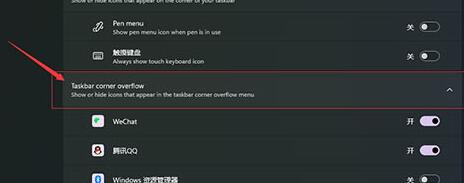
方法二:
1、按下鍵盤快速鍵【win r】調出運行,輸入【regedit】回車確定。
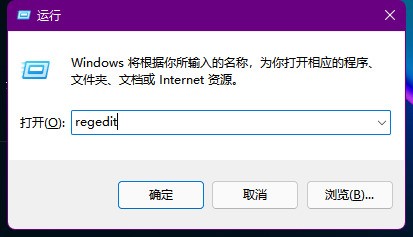
2、開啟註冊表編輯器,在其中找到【HKEY_CURRENT_USERControl Panel】,將它刪除。
3、刪除完了之後重新啟動電腦會提示配置,回到系統就會顯示時間了。
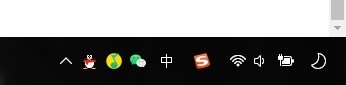 #
#
以上是Windows11右下角時間沒了怎麼辦_Windows11右下角時間沒了解決方法的詳細內容。更多資訊請關注PHP中文網其他相關文章!




